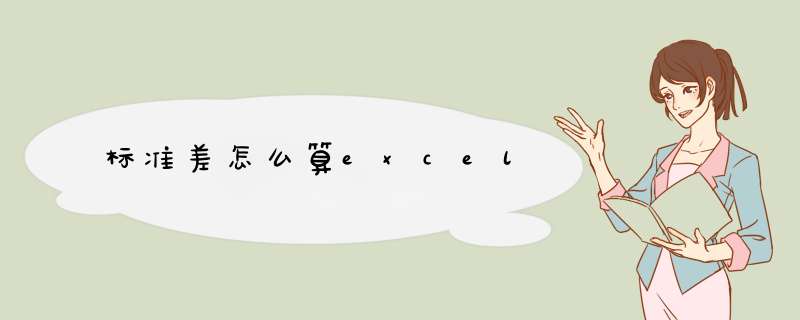
1
打开表格,选中单元格,点击菜单栏的公式,自动求和的下拉箭头,其他函数。
2
选择类别选择为全部,找到标准差的函数STDEVP,点击确定。
3
在数值1一栏框选所有数据,点击确定即可看到计算好的标准差。
4
最后按住填充柄并拖动将其余单元格填充即可。
本视频演示机型:华硕天选2,适用系统:Windows10 专业版,软件版本:Microsoft Excel 2021;
打开excel文件,选中需要计算的区域,在上方工具栏选择开始,在编辑选项栏中点击自动求和旁边的三角,下拉选择其他函数,在选择类别中选择全部,下滑找到STDEVP函数,选择确定后d出函数参数对话框,点击Number输入栏右边的箭头,在表格中选择要算标准差的区域,最后点击确定即可;
或者在上方函数输入栏中,直接输入=stdevp(),在括号里选中要算标准差的区域后,按键盘上的回车键即可;
本期视频就到这里,感谢观看。
本视频演示机型:雷神一格Pro16,适用系统:Windows10家庭中文版,软件版本:Excel2021;
首先打开Excel,然后在Excel中新建一张空白表格,接着在表格中输入好要计算方差和标准差的数据,之后选择两个空白单元格,备注标准差和方差的名称,再点击标准差相邻一格的单元格,选择打开函数f(x),在插入函数对话框中的选择类别中,点击统计,并且在选择函数中点击STDVES,设置完成后选择确定,在函数输入对话框的Number1位置;
选择要运算数据所在的单元格,然后确定,再选择方差相邻的一个单元格,选择函数菜单中,选中STDEVS,点击确定,在函数输入对话框的Number1位置,选择要运算数据所在的单元格,点击确定,再回到表格界面,点击方差相邻的单元格,然后在函数f(x)栏中的函数后面加上^2,按回车确认,即可完成Excel方差和标准差计算;
以上就是Excel算方差和标准差的方法。
一些用户们在使用excel2016的时候,不是很熟悉其中是怎样使用函数计算标准差今日这篇文章就带来了excel2016使用函数计算标准差的 *** 作教程。
excel2016使用函数计算标准差的 *** 作教程
点击开始-自动求和旁边的三角,出现下拉菜单,点击其他函数
出现插入函数的窗口,点击选择类别,选择全部,找到标准差的函数STDEVP
点击确定后,点击箭头所指的位置,选择数据
选择完成后,再次点击箭头所指的图标,回到设置窗口,点击确定
就能看到计算好的标准差了。
excel|
excel2013怎样添加联机?插入联机教程分享
1、首先打开一个excel工作样表。
2、在G2单元格内输入公式=AVERAGE(C2:E2),求得平均分。
3、下拉填充余下的单元格,求得所有同学的平均分。
4、选择平均分单元格区域后右键单击设置单元格格式,保留两位小数点。
5、在H2单元格内输入=STDEV(C2:E2)公式,求得标准差。
6、将公式填充余下的单元格中。
7、使用格式刷工具,将G列应用到H列。
一、计算方差:打开EXCELl,在表格中输入需要计算方差的数值,点击“fx”。
二、选中需要计算方差数值的单元格,点击“fx”。
三、在d出来的对话框里,搜索函数“VARPA”,点击转到,点击右下角的确认。
四、在函数参数的Value1输入或选中需要进行方差计算的数值,点击确定。
五、完成。
六、标准差计算,同文件,选中需要计算方差数值的单元格,点击“fx”。
七、在d出来的对话框里,搜索函数“STDEVPA”,点击转到,点击右下角的确认。
八、在函数参数的Value1输入或选中需要进行标准差计算的数值,点击确定。
九、完成。
欢迎分享,转载请注明来源:内存溢出

 微信扫一扫
微信扫一扫
 支付宝扫一扫
支付宝扫一扫
评论列表(0条)